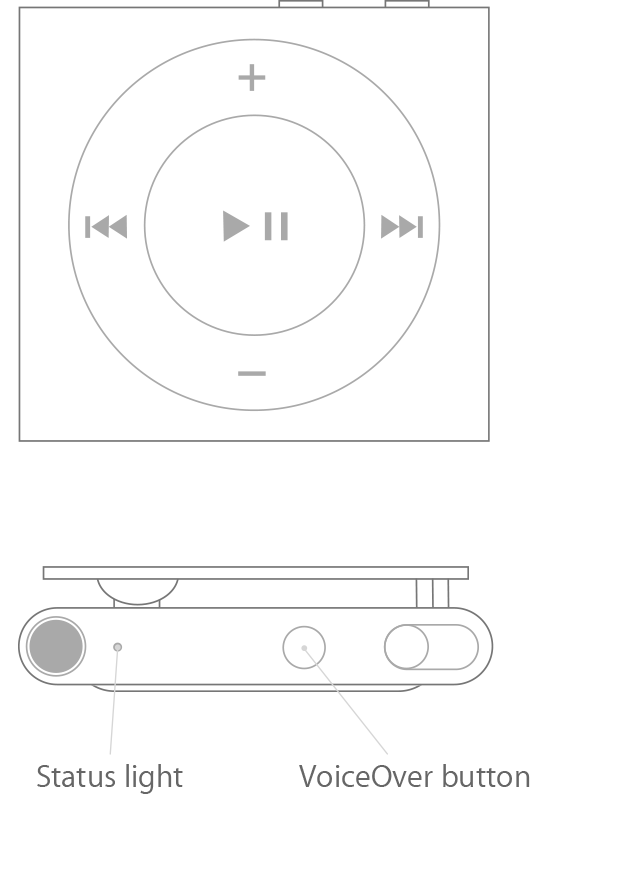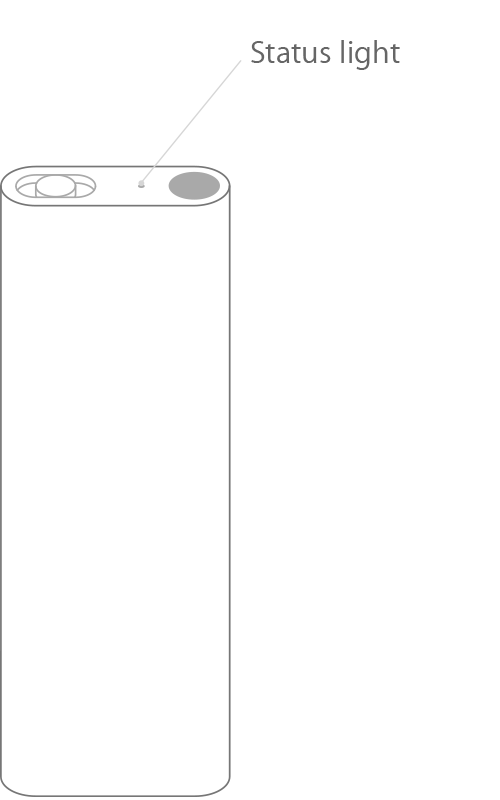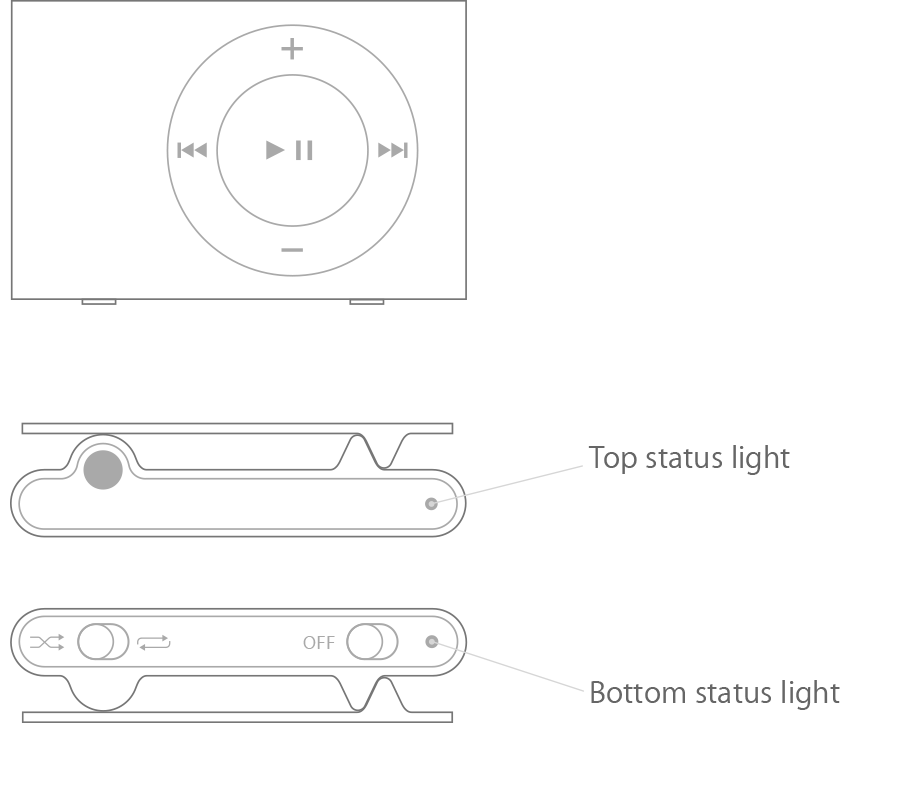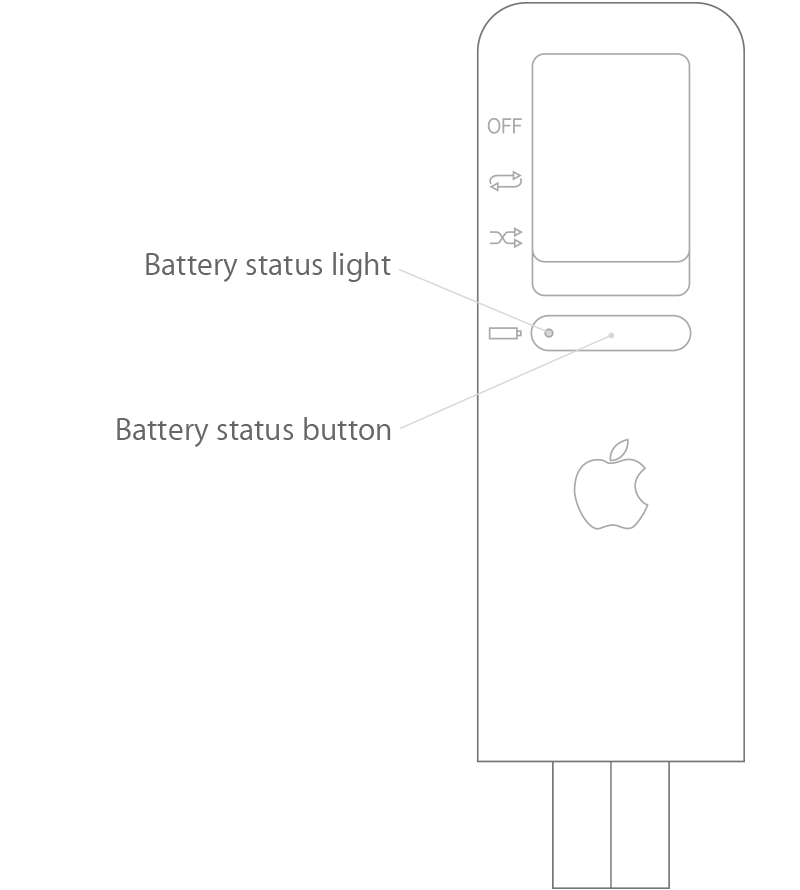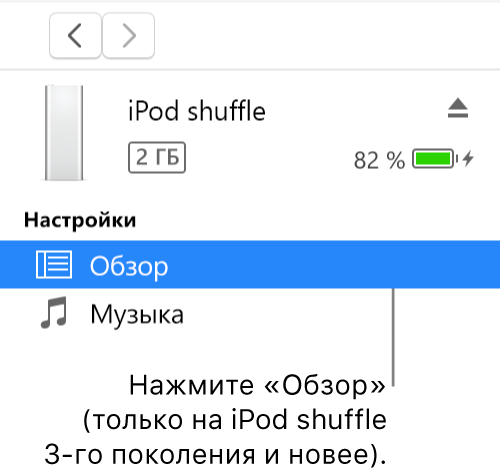- КАК: Как зарядить iPod Shuffle — 2021
- Apple iPod shuffle 4 2Gb — Обзор (Сентябрь 2021).
- Table of Contents:
- Зарядка аккумулятора 4-го поколения iPod Shuffle
- Зарядка батареи iPod Shuffle третьего поколения
- Зарядка аккумулятора 2-го поколения iPod Shuffle
- Зарядка аккумулятора 1-го поколения iPod Shuffle
- Как перезапустить iPod Shuffle (каждая модель)
- Является ли iTunes «Shuffle Mode» действительно случайным? Как работает iTunes Shuffle?
- Можете ли вы зарядить Motorola Xooms с USB-кабеля?
- Как зарядить iPod Shuffle
- Общая информация
- Зарядка iPod Shuffle 1-го поколения
- Зарядка iPod Shuffle 2-го поколения
- Зарядка iPod Shuffle 3-го поколения
- Зарядка iPod Shuffle 4-го поколения
- Плеер apple ipod shuffle не заряжается
- для iPod shuffle (4-го поколения)
- Проверьте индикатор состояния
- Использование VoiceOver
- для iPod shuffle (3-го поколения)
- Проверьте индикатор состояния
- Использование VoiceOver
- для iPod shuffle (2-го поколения)
- тасовка iPod (1-го поколения)
- Управление iPod shuffle в iTunes на ПК
- Настройка громкости воспроизведения песен на iPod shuffle
- Ограничение максимальной громкости на iPod shuffle
- Управление свободным пространством на iPod shuffle
КАК: Как зарядить iPod Shuffle — 2021
Apple iPod shuffle 4 2Gb — Обзор (Сентябрь 2021).
Table of Contents:
Знание того, когда заряжать ваш iPod или iPhone, обычно довольно просто. Взгляните на процент батареи на экране, и если он низкий, подключите устройство. Но, когда дело доходит до зарядки iPod Shuffle, у которой нет экрана — как вы знаете, когда его заряжать?
Ответ зависит от модели, но ваши варианты обычно либо проверяют свет батареи, либо на моделях, которые его поддерживают, попросите Shuffle поговорить с вами.
Зарядка аккумулятора 4-го поколения iPod Shuffle
4-го поколения iPod Shuffle предлагает два способа получения информации об аккумуляторах и зарядке. Он имеет подсветку аккумулятора для предоставления информации, а также VoiceOver, которая позволяет Shuffle сообщать вам уровень заряда аккумулятора.
Когда Shuffle подключен к компьютеру, вы можете увидеть один из трех огней:
- Твердый зеленый:Полностью заряженный
- Твердый оранжевый: Зарядка
- Мигает оранжевым:Shuffle синхронизируется и не должен быть отключен.
Когда Shuffle не подключен к компьютеру, вы можете увидеть один из трех огней:
- Твердый зеленый:От 50% до 100%.
- Твердый оранжевый: От 25% до 49%.
- Твердый красный: Перемешивание составляет менее 25%.
Если индикатор не появляется, батарея полностью разряжается.
Когда Shuffle не подключен к компьютеру, вы также можете использовать VoiceOver чтобы Shuffle рассказывал вам об уровне заряда. Чтобы VoiceOver рассказывал вам, как заряжен ваш аккумулятор:
Убедитесь, что ваш Shuffle не подключен к компьютеру
Подключите наушники к Shuffle
Нажмите кнопку VoiceOver в верхней части устройства дважды, чтобы услышать уровень заряда.
Зарядка батареи iPod Shuffle третьего поколения
Получение информации о состоянии батареи в 3-м поколении Shuffle довольно похоже на модель 4-го поколения, за исключением того, что индикатор состояния батареи немного более подробный. На этой модели индикаторы состояния означают следующее:
- Твердый зеленый:От 50% до 100%
- Твердый оранжевый: От 25% до 49%
- Мигает оранжевым: IPod синхронизируется с iTunes или используется в режиме диска
- Твердый красный: Менее 25%
- Мигает красным: Менее 1%
- Нет света: Shuffle выключен или полностью разряжен.
Вы также можете использовать VoiceOver для 3-го генератора в случайном порядке, чтобы услышать уровень заряда батареи. Отключите Shuffle от USB, наденьте наушники, а затем быстро включите и снова включите Shuffle, чтобы услышать VoiceOver.
VoiceOver также автоматически воспроизводится, когда аккумулятор заряжен на 10%. Три тона играют непосредственно перед тем, как батарея умрет.
Зарядка аккумулятора 2-го поколения iPod Shuffle
На втором поколении Shuffle есть четыре возможных аккумулятора:
- Твердый зеленый:Не менее 30%
- Твердый оранжевый: Не менее 10%
- Твердый красный: Менее 10%
- Нет света: Батарея полностью разряжена.
Если вы видите зеленый свет, за которым следуют два оранжевых фонаря, Shuffle дает вам знать, что его нужно восстановить из-за ошибки с его программным обеспечением.
Зарядка аккумулятора 1-го поколения iPod Shuffle
1-го поколения Shuffle — единственная модель с кнопкой, которую вы нажимаете, чтобы проверить срок службы батареи. Кнопка состояния батареи находится между кнопкой выключения / воспроизведения / повтора и логотипом Apple. Когда вы нажимаете эту кнопку, индикаторы означают:
- Твердый зеленый: Высокая зарядка
- Твердый оранжевый: Низкий заряд
- Мигает оранжевым: Shuffle синхронизируется с iTunes
- Твердый красный: Очень низкая зарядка
- Нет света: Батарея полностью разряжена.
Как перезапустить iPod Shuffle (каждая модель)
Если ваш iPod Shuffle заморожен, вы можете заставить его снова работать, перезапустив его. Инструкции по перезапуску каждой модели Shuffle приведены здесь.
Является ли iTunes «Shuffle Mode» действительно случайным? Как работает iTunes Shuffle?
Одна из величайших тайн в мире iPod и iTunes — это функция Shuffle, которая заслуживает быстрого изучения.
Можете ли вы зарядить Motorola Xooms с USB-кабеля?
Неудивительно, что вам нужен отдельный кабель для зарядки и кабель USB для передачи файлов с помощью Motorola Xoom.
Источник
Как зарядить iPod Shuffle
время чтения: 3 минуты
Аудиоплееры iPod Shuffle компании Apple — цифровые устройства для прослушивания музыки, плей-листов, аудиофайлов с помощью синхронизации их из интернета, компьютера, программы iTunes Store. Длительность работы плееров зависит от встроенного аккумулятора. Зарядка для iPod Shuffle всех поколений производится просто и быстро.
Чтобы узнать, сколько времени гаджет заряжается, как заряжать его, необходимо более подробно рассмотреть данные вопросы.
Общая информация
Замена встроенного аккумулятора возможна только в авторизованных сервисных центрах Apple. Поэтому пользователь должен уметь правильно его эксплуатировать. Для обеспечения оптимальных показателей работы перед первым применением плеера батарейку надо полностью зарядить. Через 2 часа уровень заряда составит 80%, по истечении 3 часов — 100%.
Аудиоплеер заряжают 2 способами:
USB-кабель — провод электропитания со штекером для разъема диаметром 3,5 мм с одной стороны и вилкой USB с другой. Кабели разных поколений похожи, но не подходят для зарядки. Так, провод iPod Shuffle 2 нельзя использовать для подзарядки 3 и 4 и наоборот.
При подключении к компьютеру следят за тем, чтобы он не перешел в «спящий» режим. Надо заметить, что некоторые модели Mac поддерживают зарядку в режиме сна.
Цветной индикатор, расположенный на корпусе гаджета, сообщает о текущем состоянии аккумулятора.
Каждый цвет соответствует такому уровню:
- зеленый — 26–100%;
- желтый — 11–25%;
- красный — 1–10%;
- мигающий красный — меньше 1%;
- не светится — 0%.
В последней версии плеера Apple присутствует голосовое сопровождение с помощью новейшей разработки — функции VoiceOver.
Зарядка iPod Shuffle 1-го поколения
Для iPod Shuffle 1 зарядка осуществляется следующим образом:
- Определите степень заряда аккумулятора. На задней стороне гаджета найдите клавишу Battery status.
- Для зарядки через компьютер сначала включите технику, затем снимите колпачок с плеера и вставьте в USB-порт компьютера.
- Через адаптер присоедините гаджет к разъему АС-устройства, затем подключите блок питания к сети. При использовании удлинителя один конец провода прикрепите к АС-адаптеру, второй — к аудиоплееру. Вставьте в исправную розетку.

Зарядка iPod Shuffle 2-го поколения
Аккумулятор Apple iPod Shuffle 2 заряжается так:
- Проверьте степень разряженности аппарата в соответствии с цветовой гаммой индикатора состояния.
- USB-кабель подключите к компьютеру или адаптеру питания Apple. Для этого вилку провода присоедините к высокомощному USB-порту компьютера или в разъем блока питания, штекер — в разъем плеера.
- Блок питания Apple подключите к электросети.
- Проверьте правильность подключения всех устройств. Во время зарядки индикатор должен светить оранжевым цветом, по окончании — зеленым.

Зарядка iPod Shuffle 3-го поколения
Для 3 поколения аудиоплееров необходимо выполнить такие действия:
- Проверьте заряд, быстро отключите и включите устройство, посмотрите на состояние индикатора. На минимальном уровне заряда индикация красная.
- Для подключения к компьютеру вилку USB-кабеля вставьте в USB-порт техники, второй конец со штекером — в аудиоплеер. Компьютер должен быть включен.
- Через АС-адаптер процесс осуществляется так же, только вилку кабеля вставляют в разъем блока питания и включают в сеть. Перед включением в розетку посмотрите, правильно ли собран адаптер.

Зарядка iPod Shuffle 4-го поколения
Плеер Apple 4 поколения заряжается аналогичным образом, с той лишь разницей, что при определении уровня заряда пользуются кнопкой VoiceOver.
Количество циклов подзарядки аккумуляторов ограничено. Долговечность устройств и количество циклов зависят от режима эксплуатации и настроек.
Источник
Плеер apple ipod shuffle не заряжается
Когда вы включите ваш iPod shuffle, вы можете проверить его индикатор состояния для примерного заряда батареи и другая информация.
Выберите модель вашего iPod случайном порядке.
для iPod shuffle (4-го поколения)
Чтобы проверить заряд аккумулятора, посмотрите на индикатор состояния или использовать закадровый голос.
Проверьте индикатор состояния
Индикатор состояния, когда ваш iPod подключен к вашему компьютеру:
- Зеленый: высокая стоимость
- Сплошной оранжевый: зарядка
- Мигающий оранжевый: устройство синхронизируется с iTunes или использовать в качестве диска
Индикатор состояния когда ваш iPod отключен:
- Зеленые: 50% — 100% заряда
- Горит оранжевым: 25% — 49% заряда
- Красный: менее 25% заряда
Использование VoiceOver
- Наденьте наушники и подключите их в ваш iPod случайном порядке.
- Отключите ваш iPod shuffle от любого USB-кабели.
- Нажав кнопку VoiceOver, в два раза. Через наушники, голос за кадром объявляет ориентировочный заряд аккумулятора.
для iPod shuffle (3-го поколения)
Чтобы проверить заряд аккумулятора, посмотрите на индикатор состояния или использовать закадровый голос.
Проверьте индикатор состояния
- Зеленые: 50% — 100% заряда
- Оранжевый: 25% — 49% заряда
- Красный: менее 25% заряда
- Мигающий красный: менее 1% заряда
- Мигающий оранжевый: устройство синхронизируется с iTunes или использовать в качестве диска
- Нет свет: нет заряда или устройство выключено (если вы подключите к власти и до сих пор не видим индикатор состояния, подключение USB может быть рыхлой или ваш компьютер может быть выключен)
Использование VoiceOver
- Наденьте наушники и подключите их в ваш iPod случайном порядке.
- Отключите ваш iPod shuffle от любого USB-кабели.
- Быстро выключите свое устройство и снова включите. Через наушники, вы будете слышать закадровый голос объявляет ориентировочный заряд аккумулятора.
Во время воспроизведения, закадровый автоматически объявляет при достижении 10% заряда батареи. И если ваш iPod shuffle-это о отключить из-за очень низкого заряда батареи, вы услышите трехтоновым.
для iPod shuffle (2-го поколения)
Есть два способа, чтобы проверить заряд батареи:
- Если устройство уже включено, вы можете проверить заряд аккумулятора без остановки воспроизведения. Быстро выключите свое устройство и снова включите, затем проверьте цвет индикатора состояния.
- Посмотрите на индикаторы состояния, когда вы отключите ваш iPod случайном порядке.
Вот то, что индикаторы состояния означает:
- Зеленый: 31% — 100% заряда
- Оранжевый: 10% — 30% заряда
- Красный: менее 10% заряда
- Нет свет: нет заряда*
- Один зеленый мигает, затем два оранжевый мигает в течение 10 секунд: устройства должны быть восстановлены из-за ошибки
тасовка iPod (1-го поколения)
Для проверки заряда аккумулятора нажмите кнопку состояния аккумулятора и посмотрите на цвет индикатора состояния. Вот то, что огни означают:
- Зеленый: высокая стоимость
- Оранжевый: низкий уровень заряда
- Красный: очень низкий уровень заряда
- Нет свет: нет заряда*
- Мигающий оранжевый: устройство используется в качестве диска
*Если ваша батарея не имеет заряда, вы можете зарядить до 80% примерно за два часа и 100% за четыре часа.
Источник
Управление iPod shuffle в iTunes на ПК
Настройка громкости воспроизведения песен на iPod shuffle
В приложении iTunes 
Подключите устройство к компьютеру.
Нажмите кнопку устройства возле левой верхней части окна iTunes.
Нажмите «Обзор» (только на iPod shuffle 3-го поколения и новее).
Выберите «Включить проверку звука».
Выполнив синхронизацию iPod shuffle, можно отключить проверку звука в iTunes, сняв флажок «Включить коррекцию громкости».
Ограничение максимальной громкости на iPod shuffle
Установите на iPod shuffle желательную максимальную громкость.
Подключите устройство к компьютеру.
В приложении iTunes 
Нажмите «Обзор» (только на iPod shuffle 3-го поколения и новее).
Установите флажок «Ограничить максимальную громкость».
Если этот параметр не отображается, необходимо обновить программное обеспечение на iPod shuffle. Нажмите «Обзор» в боковом меню (при необходимости), затем нажмите «Обновить».
Перетяните бегунок на желательную максимальную громкость.
Первоначальная позиция бегунка соответствует громкости, которая была установлена на iPod shuffle при установке флажка «Ограничить максимальную громкость».
Чтобы при изменении этой настройки запрашивался пароль, нажмите значок замка, затем введите пароль.
Управление свободным пространством на iPod shuffle
Вы можете увеличить количество песен, которые можно разместить на iPod shuffle.
Подключите устройство к компьютеру.
В приложении iTunes 
Нажмите «Обзор» (только на iPod shuffle 3-го поколения и новее).
Выполните одно из следующих действий.
Как максимально увеличить количество песен, умещающихся на устройство Установите флажок «Снижать битрейт для песен высокого качества до 128 кбит/с AAC».
Как освободить место на устройстве. Перетяните из Корзины песни, которые хотите оставить, затем очистите ее.
Источник